Thường xuyên dùng MacBook để làm việc hay giải trí vào ban đêm sẽ khiến cho đôi mắt của bạn bị nhức mỏi, càng về lâu dài sẽ rất có hại cho đôi mắt. Tuy nhiên, bạn không cần quá lo lắng khi đã có chế độ Dark Mode trên MacBook vừa giúp bạn bảo vệ đôi mắt đồng thời tiết kiệm pin cho thiết bị. Vậy bạn đã biết cách sử dụng Dark Mode chưa, hãy xem bài viết dưới đây để tham khảo nhé.
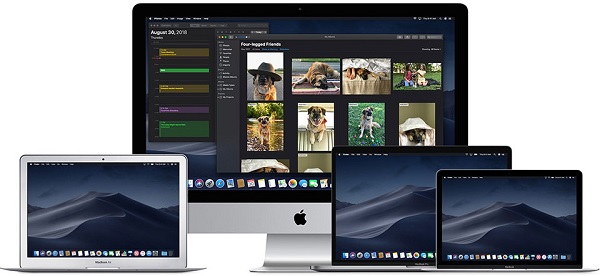
Hướng dẫn cách sử dụng Dark Mode trên Macbook giúp bạn bảo vệ mắt
Trên phiên bản macOS Mojave, chế độ Dark Mode cho phép người dùng Macbook có thể kích hoạt đồng thời chuyển đổi sang giao diện tối màu trên toàn bộ hệ thống cũng như các ứng dụng đi kèm thiết bị.
Cách sử dụng Dark Mode rất đơn giản, đầu tiên bạn phải kích hoạt chế độ Dark Mode và có thể thực hiện theo cách sau đây:
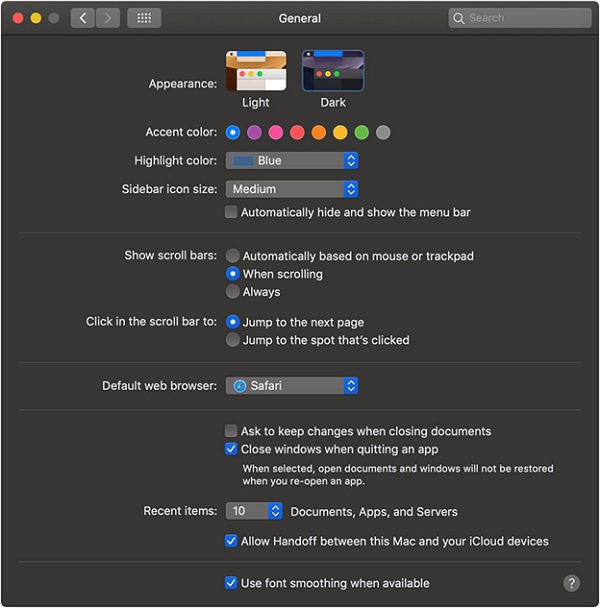
Từ menu, bạn nhấn chọn biểu tượng hình quả táo Apple > Sau đó nhấn chọn mục System Preferences > Tiếp tục nhấn chọn mục General > Ở tùy chọn đầu tiên Appearance, bạn nhấn chọn Dark.
Tuy nhiên có một vài ứng dụng sẽ hoạt động với chế độ Dark Mode theo cách khác, cụ thể:
Với ứng dụng Mail: Khi chế độ Dark Mode được kích hoạt, để có thể sử dụng nền sáng cho tin nhắn email, đầu tiên bạn nhấn chọn Mail > Chọn mục Preferences > Tiếp tục nhấn chọn Use dark backgrounds for messages.
Với ứng dụng Bản đồ: Khi chế độ Dark Mode được kích hoạt, để có thể sử dụng nền sáng cho bản đồ thì bạn nhấn chọn Bản đồ > Sau đó chọn View > Tiếp tục chọn Use Dark Map.
Với ứng dụng Notes: Khi chế độ Dark Mode được kích hoạt, để có thể sử dụng nền sáng cho ghi chú thì bạn nhấn chọn Notes > Sau đó chọn mục Preferences > Tiếp tục chọn Use dark backgrounds for note content.
Với ứng dụng Safari: Ứng dụng này không cho phép chế độ Dark Mode thay đổi giao diện của các trang web, tuy nhiên bạn có thể sử dụng ứng dụng Safari Reader để đọc các trang ở chế độ Dark Mode.
Với ứng dụng TextEdit: Khi chế độ Dark Mode được kích hoạt, để có thể sử dụng nền sáng cho tài liệu, bạn nhấn chọn TextEdit > Sau đó chọn View > Tiếp tục chọn Use Dark Background for Windows (Ứng dụng này yêu cầu sử dụng hệ điều hành macOS Mojave 10.14.2 trở lên).
Bài viết này đã hướng dẫn cách sử dụng Dark Mode trên Macbook để bạn tham khảo. Hãy áp dụng ngay để bảo vệ đôi mắt của bạn tránh bị nhức mỏi nhé.
Bài viết liên quan:


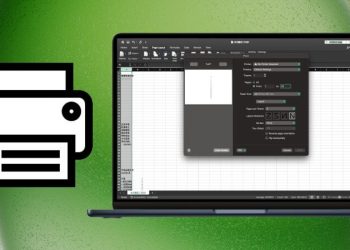
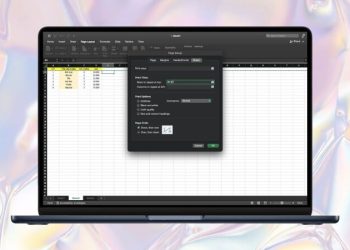



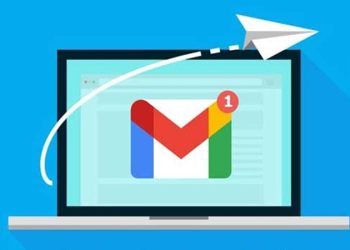



Email của bạn sẽ không được hiển thị công khai. Các trường bắt buộc được đánh dấu *
Tạo bình luận mới